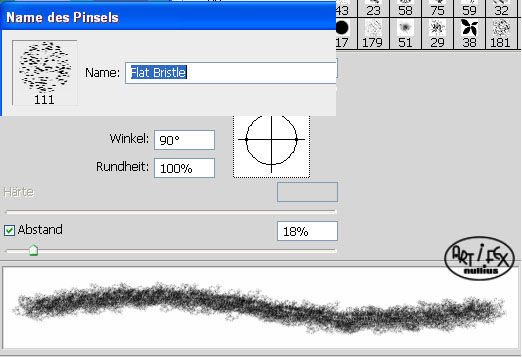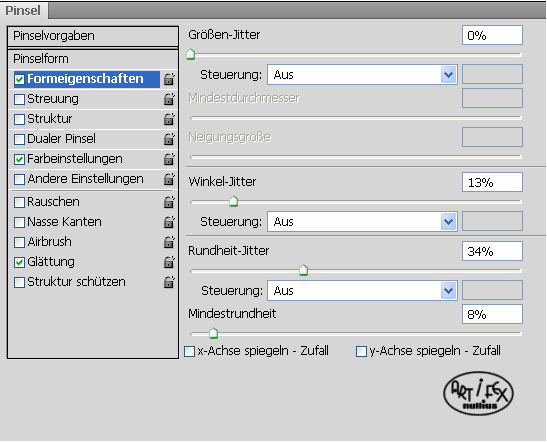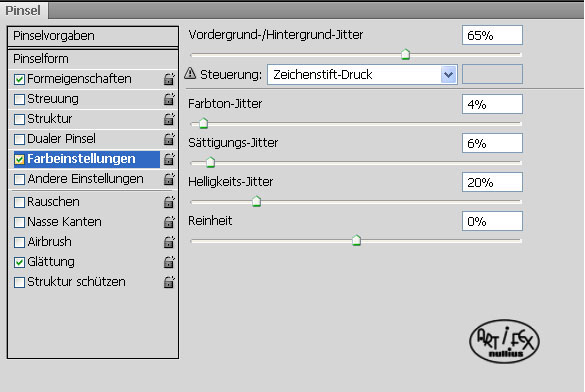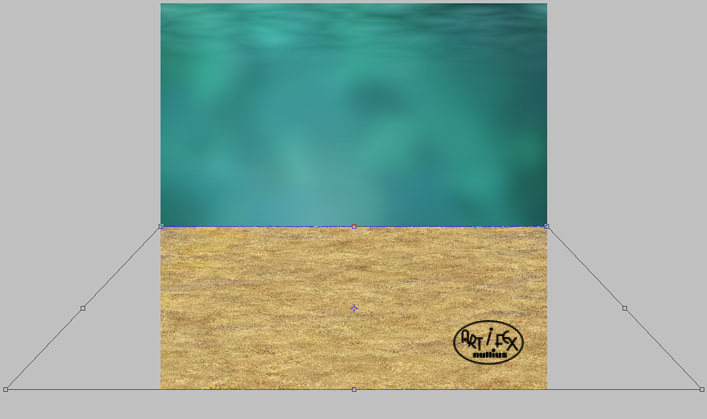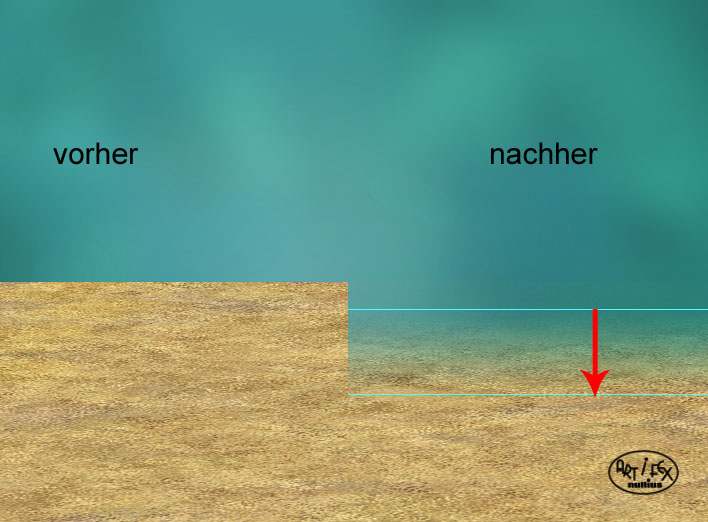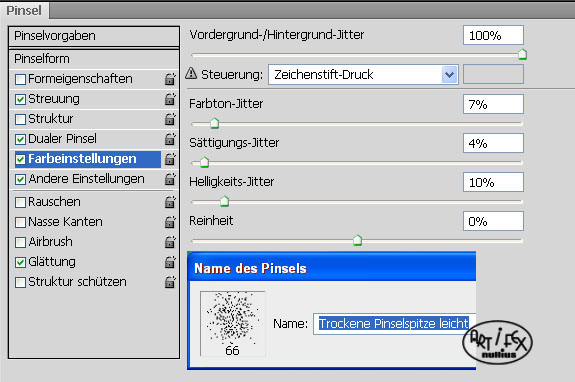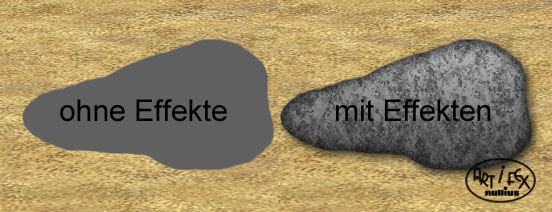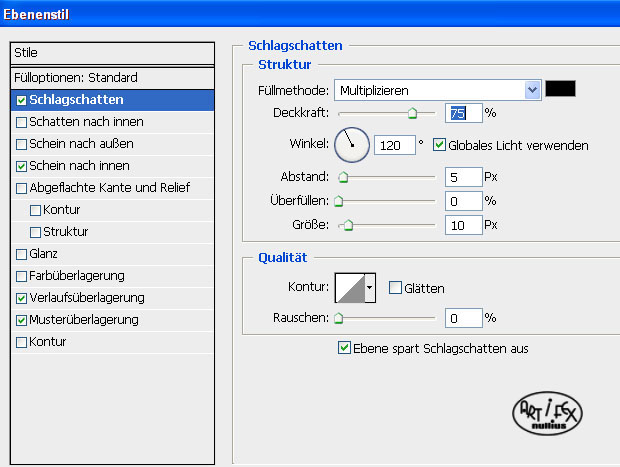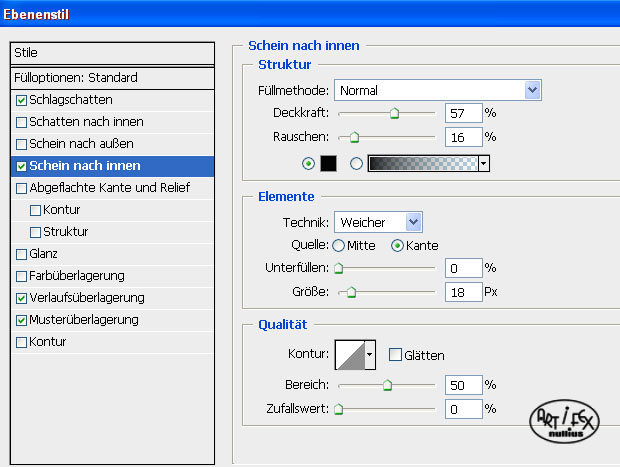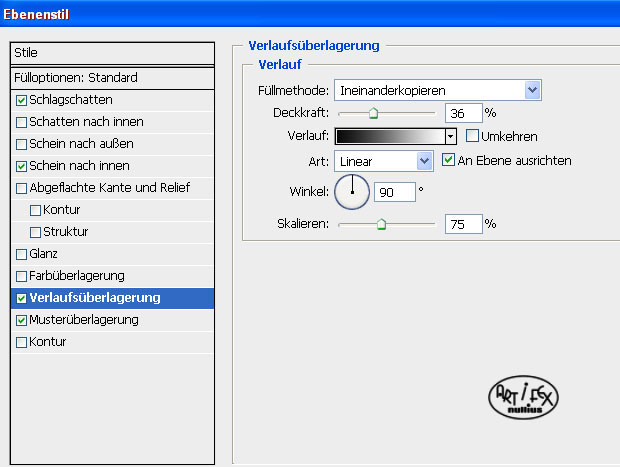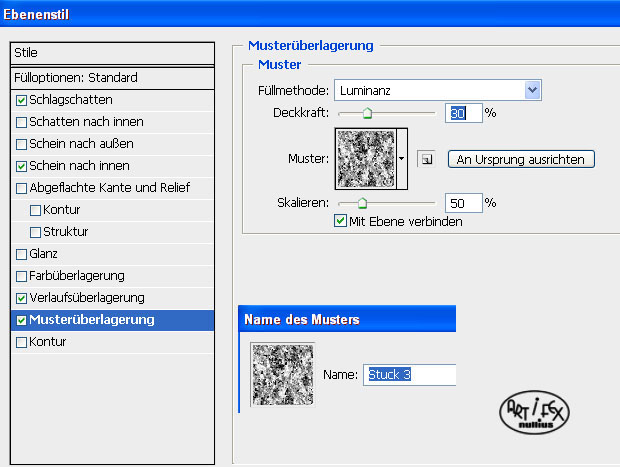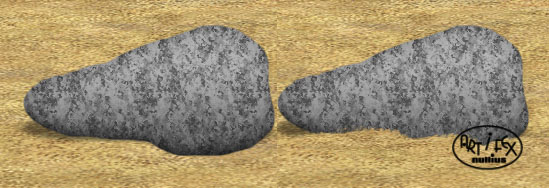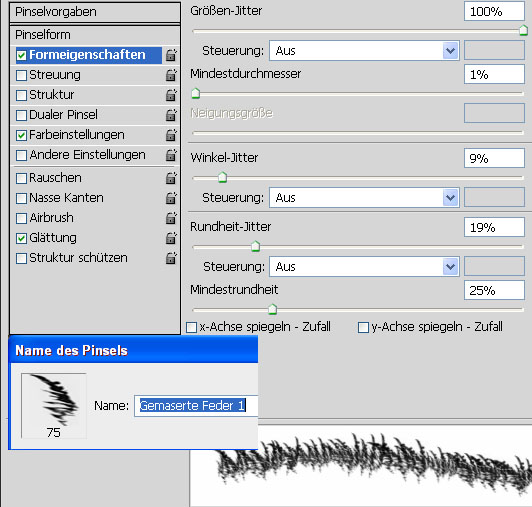|
Boden und Gestein
|
|
Das Wasser ist fertig und als nächstes soll nun ein Sandboden erstellt werden. Öffnet die Datei mit dem
Wasser und erstellt eine neue Ebene. Für den Sandboden habe ich eine helle Vordergrundfarbe #eacd96 und eine
dunkle Farbe #623c23 für den Hintergrund gewählt. Aber ihr könnt wie immer die Farben auch ändern. Geht nun zum
Pinselwerkzeug und sucht unter den PS Pinseln *Flat Bristle* heraus und macht dann die folgenden Einstellungen.
|
|
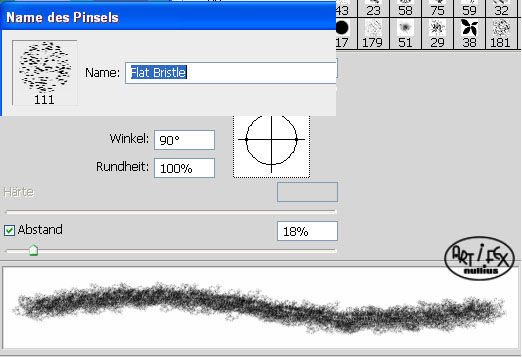 |
|
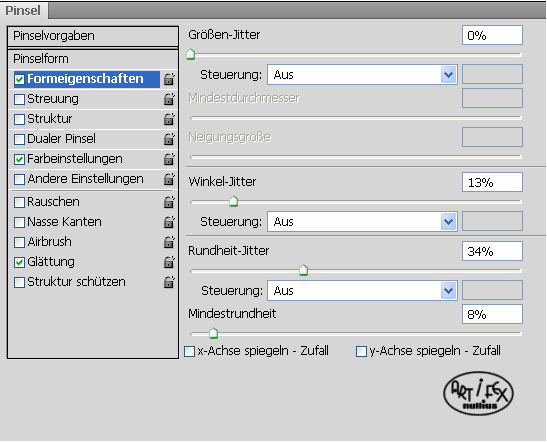 |
|
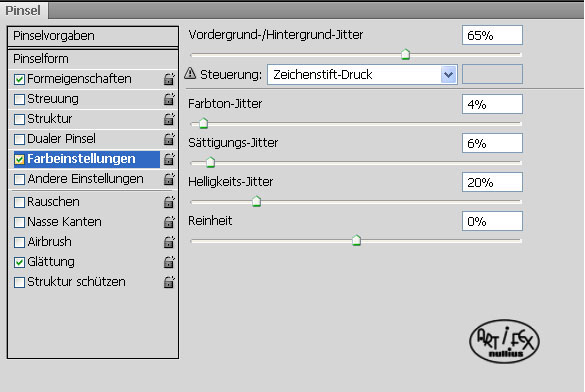 |
|
Jetzt noch in der Werkzeugleiste den Pinsel auf "weiches Licht" umstellen und dann könnt ihr die gesamte Ebene
mit eurem Sand zumalen. Mit Strg+T wird der Sand nun skaliert und perspektivisch verzogen
|
|
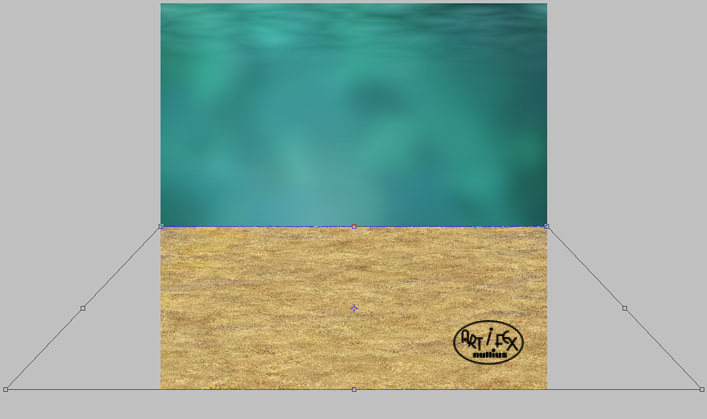 |
|
Die obere Kante vom Sand sieht noch viel zu künstlich aus, deshalb bekommt die Ebene eine Ebenenmaske.
Ihr erinnert euch an den kleinen Button unten im Ebenenmanager? Sonst schaut noch mal bei der Anleitung für
das Wasser nach. Wählt wieder das Verlaufswerkzeug mit dem Schwarz-Weiß-Verlauf und zieht ihn entsprechend dem
roten Pfeil in der aktivierten Maske auf.
|
|
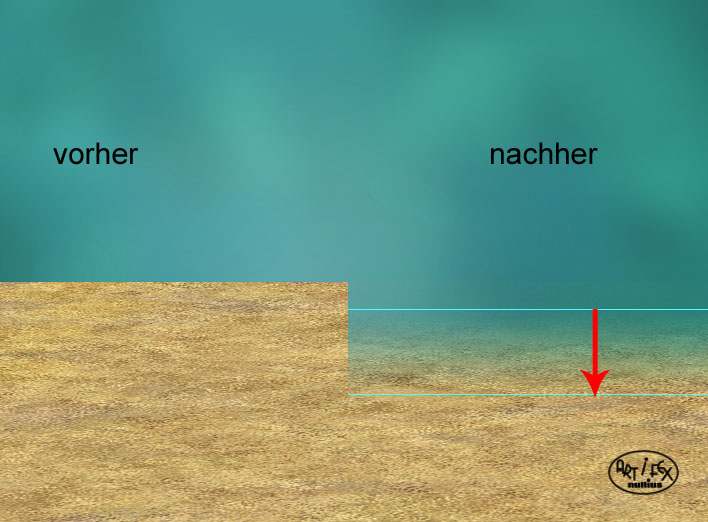 |
|
Zu einer Unterwasserwelt gehören auch Felswände. Die stellen wir jetzt auf einer neuen Ebene her.
Die beiden Brauntöne der Vorder- und Hintergrundfarbe habe ich gelassen. Sucht jetzt den PS Pinsel
*trockene Pinselspitze leicht*. Lasst alle vorhandenen Einstellungen wie sie sind und fügt zusätzlich
noch die folgenden Farbeinstellungen hinzu
|
|
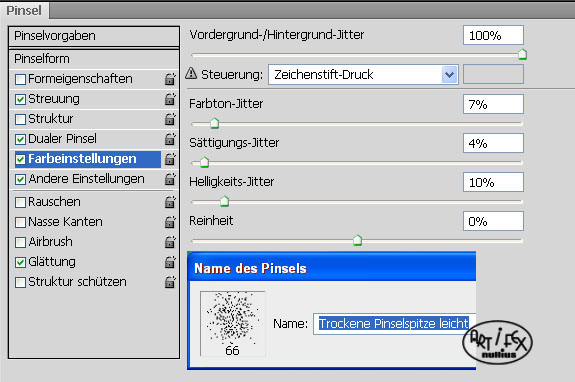 |
|
In der Werkzeugleiste den Pinsel noch auf *normal* stellen und dann könnt ihr diverse Steinformationen
malen. Ich habe einen Bogen und eine Felswand gemalt.
|
|
 |
|
Um dem ganzen noch etwas Tiefe zu geben, müsst ihr nun die Detailarbeit mit dem Nachbelichter und Abwedler
machen. Am besten eignen sich weiche Pinsel in kleinen Größen.
|
|
 |
|
Sandstein wurde jetzt genug hergestellt, deshalb wird jetzt noch ein Gneisgestein erstellt. Wie immer braucht
ihr zuerst eine neue Ebene. Mit einem harten runden Pinsel wird in einem Grauton der Stein gemalt. Diesmal
sollen dann die Ebeneneffekte für etwas Struktur sorgen.
|
|
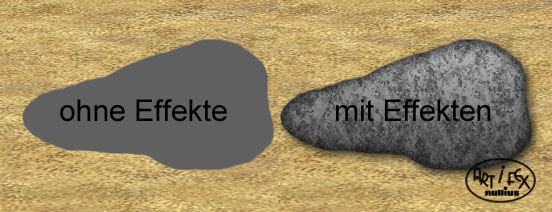 |
|
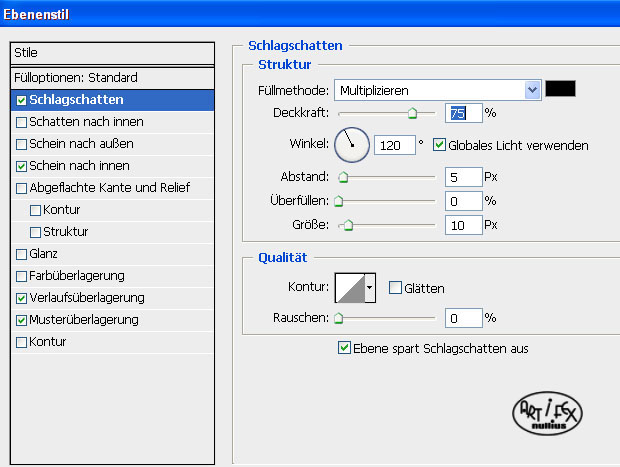 |
|
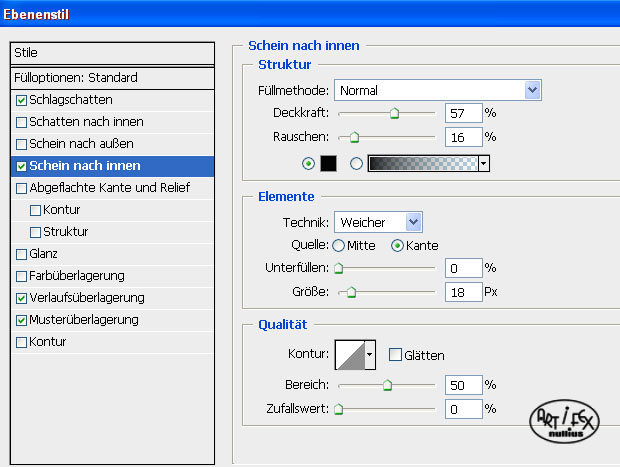 |
|
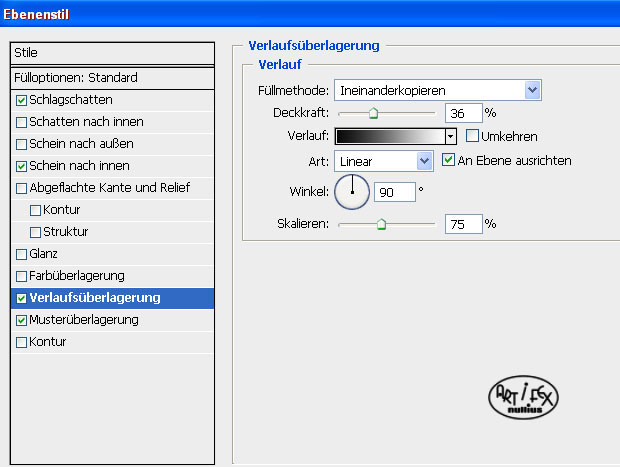 |
|
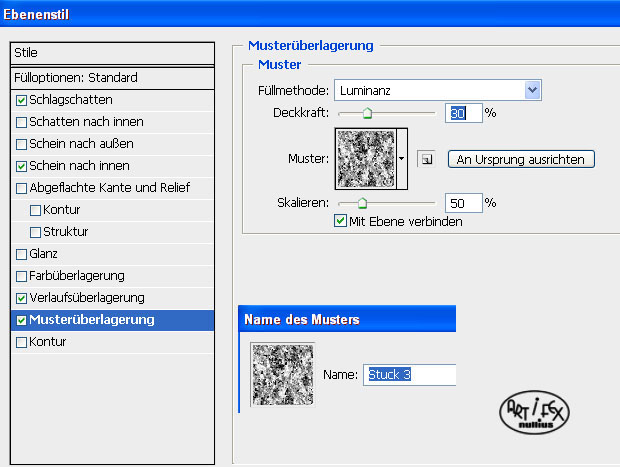 |
|
Da es noch nicht ganz perfekt aussieht, müssen die Ebenen abgetrennt werden. Rechtsklick auf das Wort *Effekte*
in der gerade erstellten Ebene. Im geöffneten Menue dann *Ebenen erstellen* auswählen. Auf der Ebene *Schein nach innen*
wird alles Dunkle, was nicht am Boden liegt mit einem weichen Radiergummi wegradiert. Auch die Deckkraft könnt ihr
noch, je nach Geschmack reduzieren.
Der Schlagschatten wird mit Strg+T von oben nach unten zusammengeschoben und passend unter den Stein gerückt.
Die Deckkraft habe ich auf 60% reduziert.
Bei aktivierter Verlaufsebene könnt ihr, mit Strg+T und einem Klick auf den Stein, den Verlauf nach heller oder dunkler
verschieben, je nach Geschmack.
Auch der Stein selber kann noch mit Nachbelichter bearbeitet werdem.
Zum Schluss wird auf einer neuen Ebene, mit dem Sandpinsel vom Boden, noch etwas Sand vor den Stein gemalt.
|
|
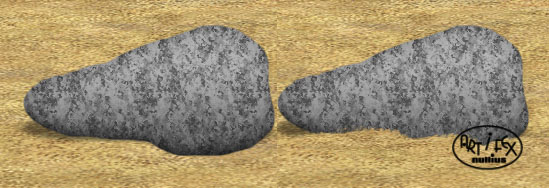 |
|
Meist haben die Steine im Wasser bereits Moos oder Algen angesetzt. Öffnet hiezu eine neue Ebene und aktiviert das
Pinselwerkzeug *gemaserte Feder*. Vorder-und Hintergrundfarbe werden auf 2 verschiedene Grüntöne eingestellt. Jetzt
könnt ihr auf die Steine noch ein paar Algen aufmalen.
|
|
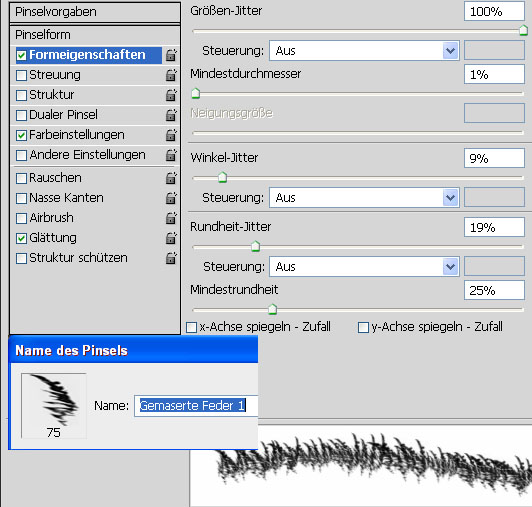 |
|
Die Gesteine sind nun fertig und im nächsten Tutorial geht es mit den Wasserpflanzen weiter. Falls euch die Tutorials
gefallen, würde ich mich über einen kurzen Kommentar im Gästebuch sehr freuen.
|
|
Tutorial 2011 © Vera Peiter alias Artifex nullius
Anfragen bezüglich der Nutzung bitte an
Artifex_nullius@web.de |
|
|